 Problème commun
Problème commun
 Comment répondre à l'échec de la mise à jour après que Windows 7 ait nettoyé le disque et redémarré
Comment répondre à l'échec de la mise à jour après que Windows 7 ait nettoyé le disque et redémarré
Comment répondre à l'échec de la mise à jour après que Windows 7 ait nettoyé le disque et redémarré
Après avoir nettoyé le lecteur C, les internautes ont constaté que l'ordinateur ne parvenait pas à mettre à jour l'appareil lors du redémarrage. Il y avait plusieurs raisons. Que dois-je faire si la mise à jour de Windows 7 ne parvient pas après le redémarrage de l'appareil après le nettoyage du disque ? Pouvez-vous fermer la page Redémarrer la mise à jour de la configuration de l'ordinateur ? La petite série suivante vous apprendra comment résoudre le problème de l'échec de la mise à jour du redémarrage de Win7 après le nettoyage du lecteur C.
Nous pouvons mettre automatiquement à niveau le programme d'arrêt pour empêcher les mises à jour de configuration de redémarrage. Les étapes spécifiques sont les suivantes :
1. Redémarrez l'ordinateur et appuyez sur F lors du démarrage pour passer en mode sans échec.

2. Cliquez ensuite pour ouvrir le logo de démarrage "Opération" dans le coin inférieur gauche puis cliquez pour afficher "services.msc" et confirmez.
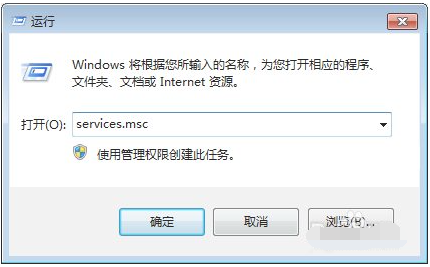
3. Ouvrez la fenêtre "Services", cliquez avec le bouton droit sur "WindowsUpdate" et cliquez sur le bouton de raccourci contextuel de la commande "Propriétés".
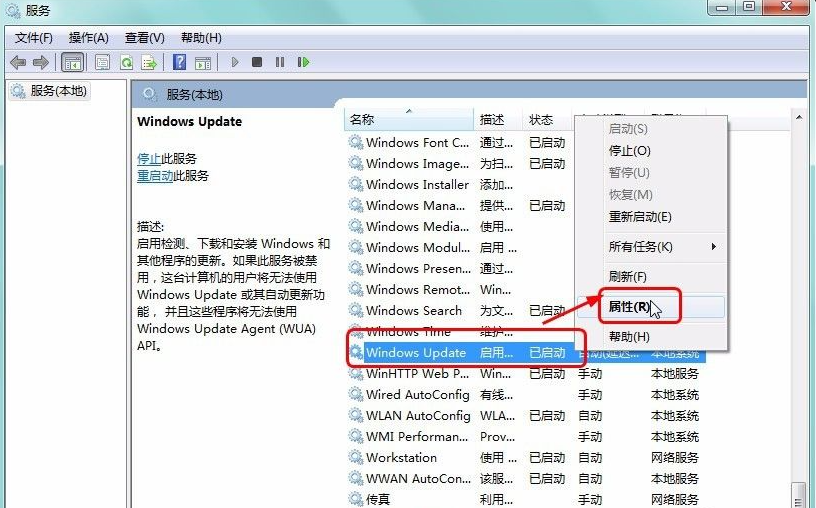
4. Ouvrez la boîte de dialogue "Fonctionnalités Windows Update (ordinateur local)", cliquez sur le bouton triangulaire inférieur à droite de "Activer le type" dans la barre de menu sous "Général", puis cliquez sur "Désactiver" dans le menu. liste de progression pour sélectionner et confirmer.
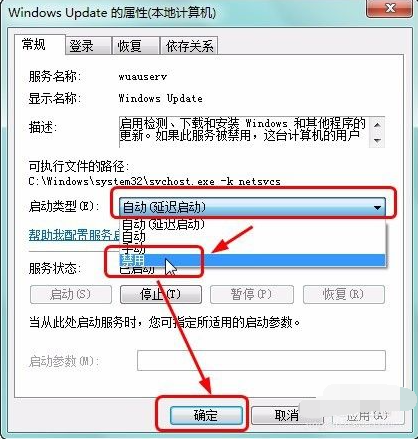
Ce qui précède est la solution à l'échec de Windows 7 à redémarrer la mise à jour de la configuration après avoir nettoyé le disque. J'espère que cela sera utile à tout le monde.
Ce qui précède est le contenu détaillé de. pour plus d'informations, suivez d'autres articles connexes sur le site Web de PHP en chinois!

Outils d'IA chauds

Undresser.AI Undress
Application basée sur l'IA pour créer des photos de nu réalistes

AI Clothes Remover
Outil d'IA en ligne pour supprimer les vêtements des photos.

Undress AI Tool
Images de déshabillage gratuites

Clothoff.io
Dissolvant de vêtements AI

AI Hentai Generator
Générez AI Hentai gratuitement.

Article chaud

Outils chauds

Bloc-notes++7.3.1
Éditeur de code facile à utiliser et gratuit

SublimeText3 version chinoise
Version chinoise, très simple à utiliser

Envoyer Studio 13.0.1
Puissant environnement de développement intégré PHP

Dreamweaver CS6
Outils de développement Web visuel

SublimeText3 version Mac
Logiciel d'édition de code au niveau de Dieu (SublimeText3)
 Solution au problème selon lequel le pack de langue chinoise ne peut pas être installé sur le système Win11
Mar 09, 2024 am 09:48 AM
Solution au problème selon lequel le pack de langue chinoise ne peut pas être installé sur le système Win11
Mar 09, 2024 am 09:48 AM
Solution au problème selon lequel le système Win11 ne peut pas installer le pack de langue chinoise Avec le lancement du système Windows 11, de nombreux utilisateurs ont commencé à mettre à niveau leur système d'exploitation pour découvrir de nouvelles fonctions et interfaces. Cependant, certains utilisateurs ont constaté qu'ils ne parvenaient pas à installer le pack de langue chinoise après la mise à niveau, ce qui perturbait leur expérience. Dans cet article, nous discuterons des raisons pour lesquelles le système Win11 ne peut pas installer le pack de langue chinoise et proposerons des solutions pour aider les utilisateurs à résoudre ce problème. Analyse des causes Tout d'abord, analysons l'incapacité du système Win11 à
 La mise à jour du système Win11 échoue et affiche 0x8007001F
Mar 06, 2024 pm 03:10 PM
La mise à jour du système Win11 échoue et affiche 0x8007001F
Mar 06, 2024 pm 03:10 PM
La mise à jour du système Win11 échoue et affiche 0x8007001F. Récemment, en essayant de mettre à jour le système Win11, j'ai rencontré le problème d'échec de la mise à jour et j'ai demandé le code d'erreur 0x8007001F. Existe-t-il un moyen de résoudre ce problème ? Solution : 1. Vérifiez la connexion réseau : Tout d'abord, assurez-vous que votre connexion réseau est stable, car la mise à jour du système nécessite une bonne connexion réseau pour se dérouler sans problème. Essayez de vous reconnecter au réseau ou réessayez de mettre à jour dans un autre environnement réseau. 2. Videz le cache de mise à jour : Parfois, le cache de mise à jour peut entraîner l'échec de la mise à jour. Vous pouvez essayer de vider le cache de mise à jour pour résoudre le problème. Ouvrez une invite de commande (exécutée en tant qu'administrateur), entrez la commande suivante et appuyez sur Entrée pour exécuter : netstopw
 Solution pour Win11 impossible d'installer le pack de langue chinoise
Mar 09, 2024 am 09:15 AM
Solution pour Win11 impossible d'installer le pack de langue chinoise
Mar 09, 2024 am 09:15 AM
Win11 est le dernier système d'exploitation lancé par Microsoft. Par rapport aux versions précédentes, Win11 a considérablement amélioré la conception de l'interface et l'expérience utilisateur. Cependant, certains utilisateurs ont signalé avoir rencontré le problème de l'impossibilité d'installer le module linguistique chinois après l'installation de Win11, ce qui leur a posé des problèmes lors de l'utilisation du chinois dans le système. Cet article fournira quelques solutions au problème selon lequel Win11 ne peut pas installer le pack de langue chinoise pour aider les utilisateurs à utiliser le chinois en douceur. Tout d’abord, nous devons comprendre pourquoi le pack de langue chinoise ne peut pas être installé. D'une manière générale, Win11
 Quand Win11 24H2 sera-t-il publié ? Vous trouverez ci-joint un résumé des problèmes liés à l'échec de la mise à jour Win1124H2 ?
Feb 29, 2024 pm 03:50 PM
Quand Win11 24H2 sera-t-il publié ? Vous trouverez ci-joint un résumé des problèmes liés à l'échec de la mise à jour Win1124H2 ?
Feb 29, 2024 pm 03:50 PM
Quand Win1124H2 sortira-t-il ? Windows 1124H2 sera préinstallé (OEM) en juin et sera officiellement déployé à grande échelle auprès des utilisateurs existants de Windows 11 en septembre. Windows 1124H2 prendra en charge la prochaine génération d'AIPC, et certains AIPC seront préinstallés avec la version 24H2 dès juin. Le lanceur d'alerte a trouvé la mention de « Windows 11 version 24H2 » dans la stratégie de groupe « EnableDelegatedManagedServiceAccountlogons » (activer la connexion autorisée au compte de service géré), mais cela n'exclut pas la possibilité d'une erreur d'écriture officielle de Microsoft. Forfait Microsoft 2
 Stratégies pour résoudre l'incapacité de Win11 à installer le pack de langue chinoise
Mar 08, 2024 am 11:51 AM
Stratégies pour résoudre l'incapacité de Win11 à installer le pack de langue chinoise
Mar 08, 2024 am 11:51 AM
Stratégies pour faire face à l'incapacité de Win11 à installer le pack de langue chinoise Avec le lancement de Windows 11, de nombreux utilisateurs ont hâte de passer à ce nouveau système d'exploitation. Cependant, certains utilisateurs ont rencontré des difficultés en essayant d'installer le pack de langue chinoise, ce qui les a empêchés d'utiliser correctement l'interface chinoise. Dans cet article, nous discuterons du problème selon lequel Win11 ne peut pas installer le pack de langue chinoise et proposerons quelques contre-mesures. Tout d’abord, explorons pourquoi il y a des problèmes lors de l’installation des packs de langue chinoise sur Win11. Cela peut être dû au système
 Comment utiliser les touches de raccourci pour prendre des captures d'écran dans Win8 ?
Mar 28, 2024 am 08:33 AM
Comment utiliser les touches de raccourci pour prendre des captures d'écran dans Win8 ?
Mar 28, 2024 am 08:33 AM
Comment utiliser les touches de raccourci pour prendre des captures d’écran dans Win8 ? Dans notre utilisation quotidienne des ordinateurs, nous avons souvent besoin de prendre des captures d’écran du contenu à l’écran. Pour les utilisateurs du système Windows 8, prendre des captures d'écran via les touches de raccourci est une méthode de fonctionnement pratique et efficace. Dans cet article, nous présenterons plusieurs touches de raccourci couramment utilisées pour prendre des captures d'écran dans le système Windows 8 afin de vous aider à prendre des captures d'écran plus rapidement. La première méthode consiste à utiliser la combinaison de touches "Touche Win + Touche PrintScreen" pour effectuer
 Méthode de fonctionnement détaillée pour supprimer le fichier thumbs.db dans WIN10
Mar 27, 2024 pm 03:20 PM
Méthode de fonctionnement détaillée pour supprimer le fichier thumbs.db dans WIN10
Mar 27, 2024 pm 03:20 PM
1. Appuyez sur win+r pour accéder à la fenêtre d'exécution et entrez [gpedit.msc]. 2. Dans la fenêtre de l'éditeur de stratégie de groupe local, cliquez sur [Configuration utilisateur → Modèles d'administration → Composants Windows], puis recherchez et ouvrez [Gestionnaire de fichiers] sur la droite. 3. Recherchez et ouvrez [Désactivez le cache des vignettes dans le fichier Thumbs.db caché]. 4. Dans la fenêtre, cliquez sur [Activé → Appliquer → OK].
 Partage de conseils Win11 : une astuce pour éviter de vous connecter avec un compte Microsoft
Mar 27, 2024 pm 02:57 PM
Partage de conseils Win11 : une astuce pour éviter de vous connecter avec un compte Microsoft
Mar 27, 2024 pm 02:57 PM
Partage de conseils Win11 : une astuce pour éviter la connexion au compte Microsoft Windows 11 est le dernier système d'exploitation lancé par Microsoft, avec un nouveau style de conception et de nombreuses fonctions pratiques. Cependant, pour certains utilisateurs, devoir se connecter à leur compte Microsoft à chaque démarrage du système peut être un peu ennuyeux. Si vous en faites partie, autant essayer les conseils suivants, qui vous permettront d'éviter de vous connecter avec un compte Microsoft et d'accéder directement à l'interface de bureau. Tout d’abord, nous devons créer un compte local dans le système pour nous connecter au lieu d’un compte Microsoft. L'avantage de faire cela est




